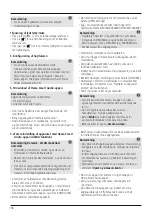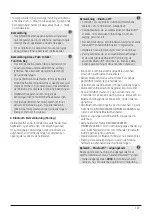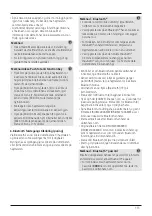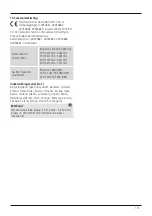112
Merknad
•
For
å
sl
å
h
ø
yttaleren helt av, trekk ut stikkontakten.
Tilpasse lydstyrke/mute
•
Trykk [VOLUME -/+] for
å
redusere/
ø
ke volumet.
•
Trykk p
å
[ ] (2) p
å
fjernkontrollen for
å
tilbakestille
lydstyrken til verdien f
ø
r stumkobling.
•
Trykk p
å
nytt [ ] (2), p
å
fjernkontrollen for
å
tilbakestille lydstyrken til verdien f
ø
r stumkobling.
5.Innrette høyttaleren
Merknad
•
For
å
bruke produktets hele funksjonsomr
å
de m
å
i
tillegg Amazon Alexa app lastes ned, og en Amazon
konto opprettes. F
ø
lg henvisningene i Amazon Alexa
app. Ytterligere informasjoner om dette finner du
under www.amazon.com.
5.1Laste ned Hama Smart Audio app
Merknad
F
ø
lgende operativsystem st
ø
ttes:
•
iOS 8 eller h
ø
yere
•
Android 4.4.2 eller h
ø
yere
•
Å
pne iTunes AppStore eller Google Play Store p
å
din smarttelefon.
•
Bruk s
ø
kebegrepet "Hama Smart Audio".
•
Last ned appen som vanlig og installer denne
p
å
smarttelefonen din. F
ø
lg henvisningene til
smarttelefonen din.
5.2Første innretning av enheten med Hama Smart
Audio App (ALEXA-funksjon)
Merknad Henvisning - WLAN (kabelløst
nettverk)
•
Kontroller at ruteren er innkoblet og fungerer som
den skal, og at forbindelsen til Internett/nettverket
er etablert.
•
Aktiver WLAN-forbindelsen til ruteren din, dersom
dette ikke er gjort.
•
Dersom det oppst
å
r sp
ø
rsm
å
l ang
å
ende konfigurasjon
av ruter, s
å
bruker du bruksanvisningen til ruteren for
feils
ø
k/probleml
ø
sning.
•
Forsikre deg om at h
ø
yttaleren er i WLAN pairing-
modus. Status-LED-ene (1-5) blinker.
•
Forsikre deg om at du har installert appen Hama Smart
Audio og alle ny oppdateringer p
å
smarttelefonen.
•
Å
pne appen Hama Smart Audio og trykk p
å
[CONFIGURE].
•
Trykk deretter p
å
[Add More Speakers].
•
Å
pne WLAN-innstillingene p
å
smarttelefonen ved
å
trykke p
å
[OPEN Settings].
•
Finn fram til h
ø
yttaleren Hama SIRIUM2000AMBT/
SIRIUM2100AMBT i WLAN-innstillingene p
å
smarttelefonen.
Merknad
•
H
ø
yttaleren oppretter et eget WLAN-nett som
kalles SIRIUMSetup og har de f
ø
rste seks tegnene
til MAC-adressen. (f.eks. SIRIUMSetup_E69EBB)
Dette WLAN-nettet trenger ikke passord
Koble smarttelefonen sammen med h
ø
yttaleren.
•
G
å
n
å
tilbake til Hama Smart Audio App
p
å
smarttelefonen din.
•
Velg
ø
nsket WLAN-navn (SSID) som du
ø
nsker
å
forbinde
h
ø
yttaleren med.
•
Oppgi deretter nettverksn
ø
kkelen om n
ø
dvendig,
og bekreft med [Save].
•
Bekreft de valgte innstillingene ved
å
trykke p
å
[CONFIRM].
•
N
å
kobler h
ø
yttaleren seg til nettverket. N
å
r
tilkoblingen er utf
ø
rt, blir "H
ø
yttaler konfigurert" vist
p
å
smarttelefonen.
•
LEDene sl
å
r seg av etter noen sekunder.
Merknad
•
P
å
iOS kan det hende at appen n
å
er lukket og m
å
startes p
å
nytt. F
ø
lg deretter de to neste trinnene.
•
Konfigurert Soundbar skal n
å
vises i hovedmenyen.
Trykk p
å
ikonet p
å
h
ø
yttaleren.
•
Trykk p
å
[
Source
] nederst p
å
skjermbildet for
å
opprette en forbindelse til Amazon-kontoen.
•
Trykk deretter p
å
menyknappen [
Amazon Alexa
].
•
Trykk p
å
[Sign in with Amazon] for
å å
pne nettleseren s
å
du kan legge inn tilgangsdata.
Merknad
•
Hvis Amazon Shopping-appen allerede er installert
og installert p
å
smarttelefonen, kan man hoppe over
f
ø
lgende trinn.
•
Bruk tastaturet p
å
smarttelefonen for
å
legge
inn tilgangsdata for Amazon-kontoen og bekreft
informasjonen ved
å
logge inn.
•
Du kan ogs
å
trykke p
å
[
Create a new Amazon
account
] for
å
opprette en ny Amazon-konto.
•
N
å
r du har logget deg inn, g
å
r du tilbake til appen
Hama Smart Audio.
•
N
å
velger du det spr
å
ket som Alexa skal reagere p
å
framover.